Cách tắt bàn phím trên laptop làm thế nào?
Cách tắt bàn phím trên laptop là một thông tin cực hữu ích cho người dùng sử dụng laptop. Đây là một biện pháp để xử lý gấp trong các trường hợp bàn phím laptop của bạn bị hỏng hoặc rối loạn chức năng. Có nhiều cách để làm việc này, bao gồm cách chỉnh ngay trên Windows và sử dụng phần mềm hỗ trợ. Hãy theo dõi bài viết ngay nhé! Xem thêm thông tin hữu ích dành cho bạn: sửa laptop - bàn phím laptop bị liệt.
Tại sao phải tắt bàn phím trên laptop
- Bàn phím là thiết bị luôn đi liền với laptop, là một phận không thể thiếu của laptop. Tuy nhiên, trong một vài trường hợp bạn lại nên tắt bàn phím trên laptop. Bởi nó sẽ mang lại nhiều lợi ích cho bạn, ví dụ như:
+ Tránh truy cập từ kẻ xấu.
+ Khi bạn có nhu cầu vệ sinh bàn phím laptop.

+ Tránh trường hợp trẻ nhỏ nghịch ngợm bàn phím, xóa mất dữ liệu quan trọng.
+ Đôi lúc thú cưng như chó, mèo chạy nhảy lên bàn phím.
Những cách tắt bàn phím trên laptop đơn giản, nhanh chóng
Sau đây là các cách giúp bạn tắt bàn phím trên laptop đơn giản và nhanh chóng. Cùng theo dõi và thử thực hiện nhé!
Cách tắt bàn phím trên laptop bằng tổ hợp phím
- Sử dụng phím tắt để khóa bàn phím là cách làm rất đơn giản được áp dụng trên Win 7 và Win 10.
- Bạn chỉ cần ấn tổ hợp phím Windows + Space hoặc Shift + Esc để mở trạng thái khóa bàn phím máy tính.
- Ngược lại đối với phím tắt Windows + L thì bàn phím sẽ bị vô hiệu hóa.
- Ở một số laptop có thể bật tắt bằng phím nóng. Nhưng cũng phụ thuộc vào dòng laptop đang sử dụng như Dell, Acer, Asus, HP hay Lenovo mà bạn có thể chọn một trong những phím nóng FN + F1 > F12.
Cách tắt bàn phím trên laptop bằng Device Manager
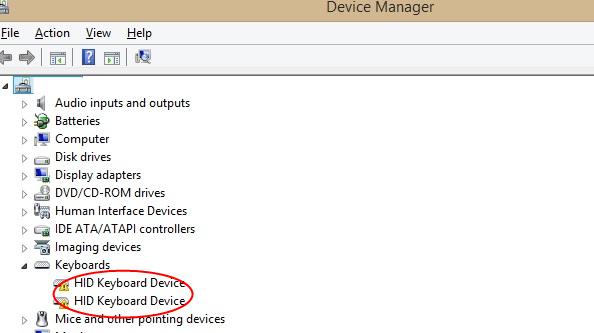
Bước 1: Bạn gõ Device Manager trên thanh tìm kiếm rồi chọn mục Device Manager.
Bước 2: Bạn click chọn Keyboards.
Bước 3: Tiếp tục click chuột phải vào tên bàn phím bạn muốn khóa rồi chọn Uninstall device.
Bước 4: Click chọn Uninstall.
Bước 5: Bạn khởi động lại laptop để hoàn tắt bàn phím trên laptop.
Tắt bàn phím trên laptop bằng phần mềm KeyFreeze
Bước 1: Bạn tải và cài đặt phần mềm KeyFreeze
Bước 2: Sau khi cài đặt xong, bạn chọn vào Lock Keyboard & Mouse (khóa bàn phím và chuột máy tính). Như vậy là bàn phím laptop của bạn sẽ được vô hiệu hóa.
Tắt bàn phím trên laptop bằng phần mềm Simple Disable Key
Ngoài 3 cách trên, bạn có thể tham khảo cách tắt bàn phím trên laptop bằng phần mềm Simple Disable Key
- Simple Disable Key là phần mềm có thể giúp vô hiệu hóa phím hoặc tổ hợp phím bất kỳ trên bàn phím.
- Bên cạnh đó, ứng dụng này còn có thêm cài đặt nâng cao như chọn khoảng thời gian khóa phím.
- Để sử dụng phần mềm này, bạn thực hiện các bước sau:
Bước 1: Bạn lên google và tải + cài đặt phần mềm Simple Disable Key.
Bước 2: Sau khi tải xong, bạn mở phần mềm rồi chọn khung Key
Bước 3: Tại đây, bạn chọn một phím bất kỳ trên bàn phím mà bạn muốn vô hiệu hóa rồi click chọn Add Key.

- Ví dụ:
+ Nếu bạn muốn vô hiệu hóa phím Esc trên bàn phím, bạn chỉ cần nhấn phím Esc trên bàn phím.
+ Khi đó, phím Esc sẽ được thêm vào trong danh sách.
Bước 4: Để tiếp tục cách tắt bàn phím laptop khi trên màn hình sẽ xuất hiện một cửa sổ hộp thoại gồm 3 tùy chọn như sau:
- Always: Tắt phím hoặc tắt phím đối với tất cả các chương trình.
- Program: Tắt phím đã chọn cho một chương trình cụ thể.
- Schedule: Lên lịch trình cho việc vô hiệu hóa.
Bạn click chọn 1 trong 3 và thiết lập tùy chọn.
Bước 5: Cuối cùng bạn chọn Ok để hoàn tất quá trình vô hiệu hóa phím.
Tuy nhiên bạn cần lưu ý:
- Một số loại laptop có thiết kế sử dụng phím tắt khác nhau. Để tránh sử dụng sai phím tắt, bạn nên tham khảo qua hướng dẫn sử dụng của máy trước khi tiến hành tắt bàn phím trên laptop.
- Việc khóa bàn phím sẽ giúp cho bạn bảo mật thông tin và kèm theo nhiều lợi ích khác, tuy nhiên bạn không nên lạm dụng chức năng này.
- Trong khi khóa bàn phím, laptop vẫn được hoạt động bình thường, gây nóng và giảm tuổi thọ của thiết bị.
Với những cách tắt bàn phím trên laptop được chia sẻ phía trên, chúc bạn thành công và có những trải nghiệm tốt với chiếc máy tính của mình.
Liên hệ ngay:
Bệnh viện Công nghệ 88 - Đơn vị sửa chữa uy tín Hà Nội
Cẩn Thận - Tận Tâm - Chuyên Nghiệp
***
Website: http://benhviencongnghe88.vn/
Địa chỉ:
Trung tâm bảo hành 1
40 Trần Đại Nghĩa - Hai Bà Trưng - Hà Nội (024.7106.9999 số máy lẻ 310)
Trung tâm bảo hành 2
117 Lương Thế Vinh - Thanh Xuân - Hà Nội (024.7106.9999 số máy lẻ 311)
Trung tâm bảo hành 3
135 Chùa Láng - Đống Đa - Hà Nội (024.7106.9999 số máy lẻ 312)
Trung tâm bảo hành 4
106 Hồ Tùng Mậu - Cầu Giấy - Hà Nội (024.7106.9999 số máy lẻ 313)
Trung tâm bảo hành 5
63 Nguyễn Thiện Thuật - Quận 3 - TP HCM (024.7106.9999 số máy lẻ 225)
Trung tâm bảo hành 6
817A Kha Vạn Cân, P. Linh Tây, Q. Thủ Đức (024.7106.9999 số máy lẻ 410)
- List màn hình 24 inch giá rẻ, chất lượng cao đáng mua
- Địa chỉ bán màn hình máy tính giá rẻ và chất lượng bạn không nên bỏ qua
- Lỗi loa máy tính bị gạch chéo win 10 sửa như thế nào?
- Bàn phím Sony Vaio thay ở đâu giá tốt nhất?
- Có phải tất cả laptop không có đèn bàn phím? Cách kiểm tra
- Thay bàn phím laptop ở đâu giá tốt, chất lượng nhất Hà Nội?
- Tổng hợp các lỗi phím laptop bị hỏng, bị liệt, bị loạn và cách khắc phục nhanh nhất
- Có phải tất cả laptop HP không có đèn bàn phím? Cách kiểm tra
- Thay bàn phím Dell cần lưu ý gì?
- Giá bàn phím laptop có đắt không?
Bài viết liên quan
-
 Sửa lỗi phím Shift trên laptop cực nhanh
19-08-2022, 2:56 pm
Sửa lỗi phím Shift trên laptop cực nhanh
19-08-2022, 2:56 pm
-
 Cách sửa lỗi bàn phím Macbook không gõ được hiệu quả
19-08-2022, 2:14 pm
Cách sửa lỗi bàn phím Macbook không gõ được hiệu quả
19-08-2022, 2:14 pm
-
 Các cách khắc phục lỗi bàn phím laptop không gõ được Win 10 cực đơn giản
16-08-2022, 11:03 am
Các cách khắc phục lỗi bàn phím laptop không gõ được Win 10 cực đơn giản
16-08-2022, 11:03 am
-
 Tổng hợp cách sửa bàn phím bị liệt laptop Win 10 cực đơn giản
16-08-2022, 10:54 am
Tổng hợp cách sửa bàn phím bị liệt laptop Win 10 cực đơn giản
16-08-2022, 10:54 am
-
 Tổng hợp các cách khắc phục bàn phím máy tính bị lỗi nhảy lung tung
16-08-2022, 10:41 am
Tổng hợp các cách khắc phục bàn phím máy tính bị lỗi nhảy lung tung
16-08-2022, 10:41 am
-
 Cách sửa bàn phím laptop bị liệt cực đơn giản
16-08-2022, 9:59 am
Cách sửa bàn phím laptop bị liệt cực đơn giản
16-08-2022, 9:59 am
-
 Cách mở khóa bàn phím số trên laptop lenovo
13-08-2022, 1:53 pm
Cách mở khóa bàn phím số trên laptop lenovo
13-08-2022, 1:53 pm
-
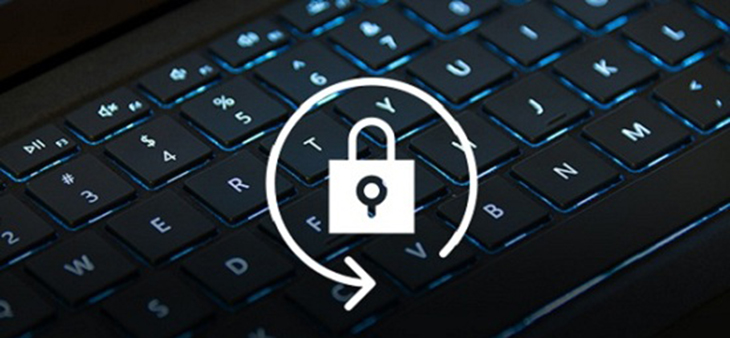 sửa lỗi bàn phím không gõ được trên win 10
13-08-2022, 1:34 pm
sửa lỗi bàn phím không gõ được trên win 10
13-08-2022, 1:34 pm
-
 Cách sửa lỗi bàn phím laptop bị loạn chữ
12-08-2022, 5:34 pm
Cách sửa lỗi bàn phím laptop bị loạn chữ
12-08-2022, 5:34 pm
-
 Cách lắp phím laptop nhanh và đơn giản
12-08-2022, 5:28 pm
Cách lắp phím laptop nhanh và đơn giản
12-08-2022, 5:28 pm




